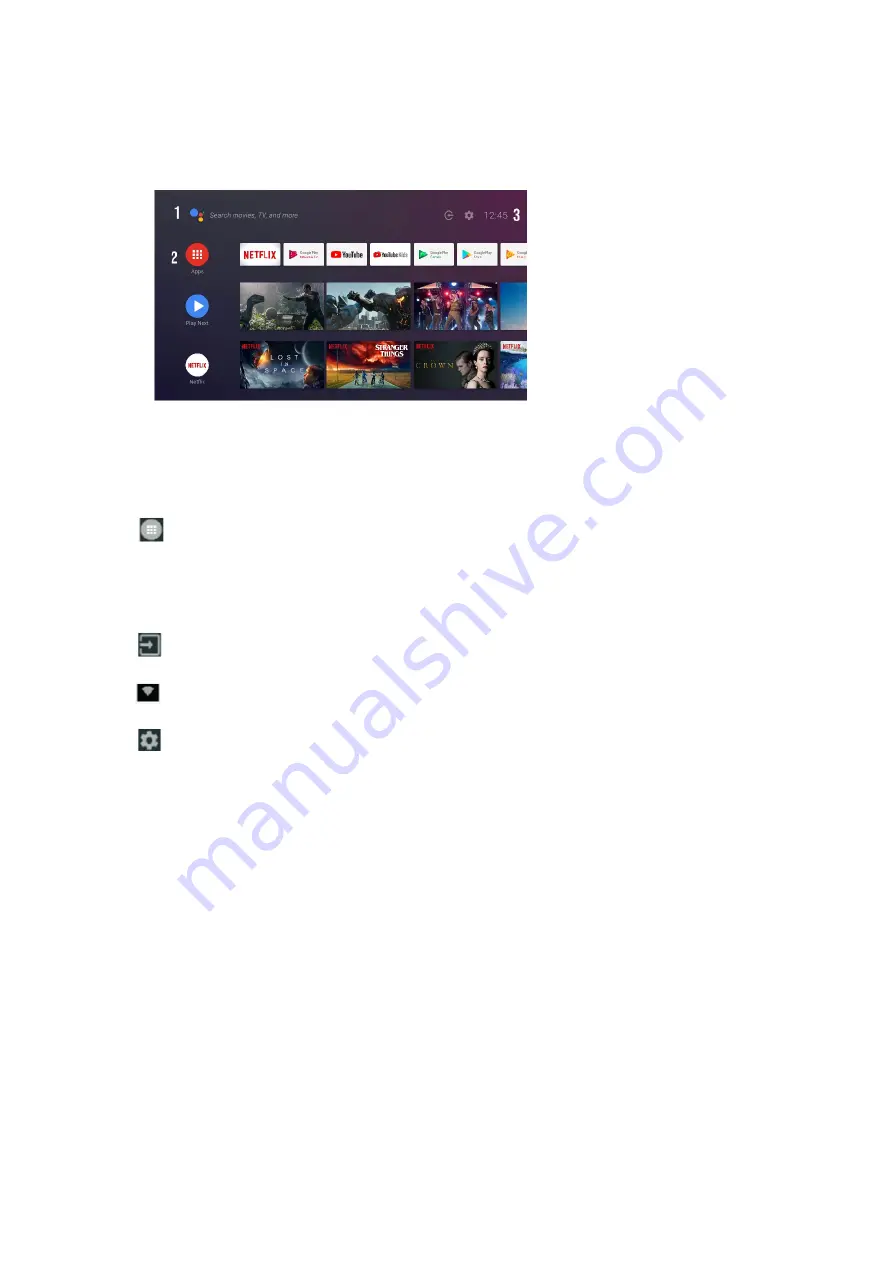
PANTALLA DE INICIO
Presione el botón INICIO para ir a la página de inicio.
○,
1
Abra el asistente de Google o inicie una búsqueda por voz.
○,
2
Entre las aplicaciones instaladas en el televisor, los iconos de las aplicaciones favoritas se
muestran aquí. (Los usuarios pueden agregar / eliminar / cambiar su orden de aplicaciones
favoritas).
Apps
: Haga clic para ir a la pantalla de Apps donde se enumeran todas las aplicaciones
instaladas.
○,
3
○,
4
Notificación:
muestra las notificaciones.
Entradas
: Icono para seleccionar una fuente de entrada.
Network & lnternet
: I
cono para configurar la red, como wifi.
Configuraciones:
Aquí se pueden configurar varias configuraciones.
Para obtener detalles sobre la configuración, consulte la siguiente explicación.
FUENTE DE ENTRADA
1. En la interfaz INICIO, presione
▲/▼◄/►
para seleccionar el ícono "Inputs", presione
OK
para abrir la lista de fuentes de entrada, luego presione hacia arriba para resaltar una entrada y
presione
OK
para cambiar.
016
Summary of Contents for INTV-43AF2300
Page 45: ...SAFETY AND WARNINGS 2 ...
Page 46: ...SAFETY AND WARNINGS 3 ...
Page 48: ...BASE STAND ASSEMBLY 5 4 ...
Page 51: ...INSTALLATION 8 1 WAN 2 3 4 Audio Receiver HDMI R W Y R W Y VIDEO EQUIPMENT R W Y ...
Page 52: ...GUIDE REMOTE CONTROLLER 9 sound Press to navigate the on screen menu ...
Page 56: ... 13 TV OPERA TION ...
Page 57: ... 14 Satellite TV OPERA TION ...
Page 58: ... 15 TV OPERA TION select satellite Next or More ...
Page 62: ... 19 TV OPERA TION ...
Page 63: ... 20 TV OPERA TION ...
Page 64: ... 21 TV OPERA TION ...
Page 65: ... 22 TV OPERA TION ...
Page 66: ... 23 TV OPERA TION ...
Page 67: ... 24 TV OPERA TION ...
Page 68: ... 25 TV OPERA TION ...
Page 69: ...TROUBLE SHOOTING 26 ...
Page 104: ......
















































